U hebt altijd en overal toegang tot uw Payconiq-betalingen.
Zo werkt het handelaarsportaal
Aan de slag met het handelaarsportaal
U ontvangt een activatiemail. Klik daarin op ‘wachtwoord instellen’.
In de welkomstmail, verzonden naar het e-mailadres dat u heeft opgegeven op uw Payconiq contract, klikt u op de link "wachtwoord instellen". U zal vervolgens worden doorgestuurd naar de website van het Handelaarsportaal.
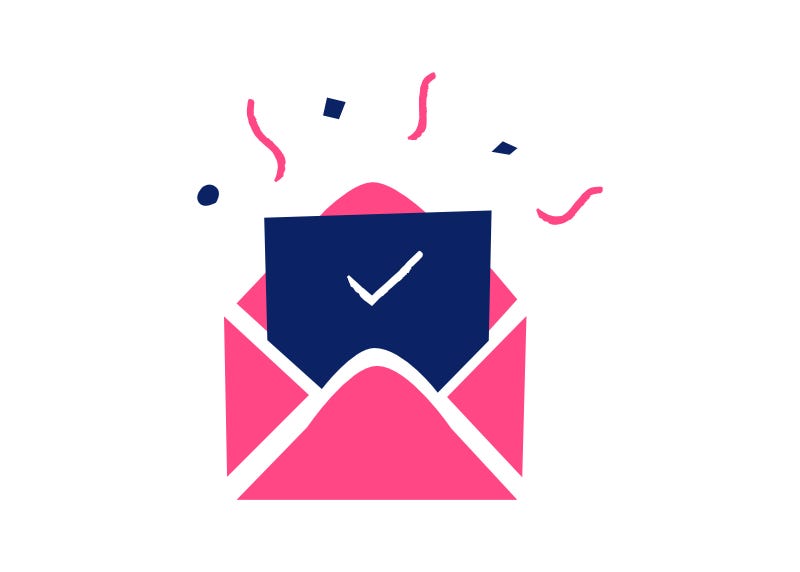

Geen activatiemail ontvangen? Surf naar portal.payconiq.com en klik op ‘wachtwoord vergeten’. Als u vervolgens nog steeds geen e-mail ontvangt, contacteer onze helpdesk.
Kies in het handelaarsportaal een wachtwoord
Minstens 10 karakters lang, minimum één hoofletter, één cijfer en één speciaal karakter (+, -*?).
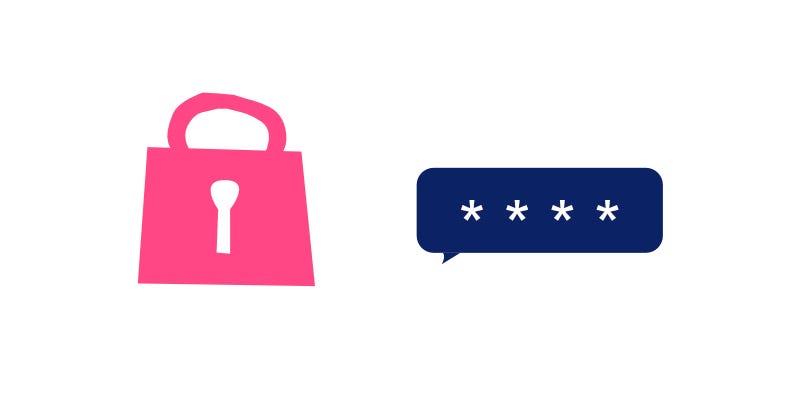
Kies het winkelpunt of Payconiq-product dat u wilt zien op uw landingspagina.
Telkens u inlogt op het handelaarsportaal zal deze informatie eerst te zien zijn. Hebt u slechts 1 winkelpunt of 1 product geactiveerd? Dan wordt deze stap automatisch overgeslagen.
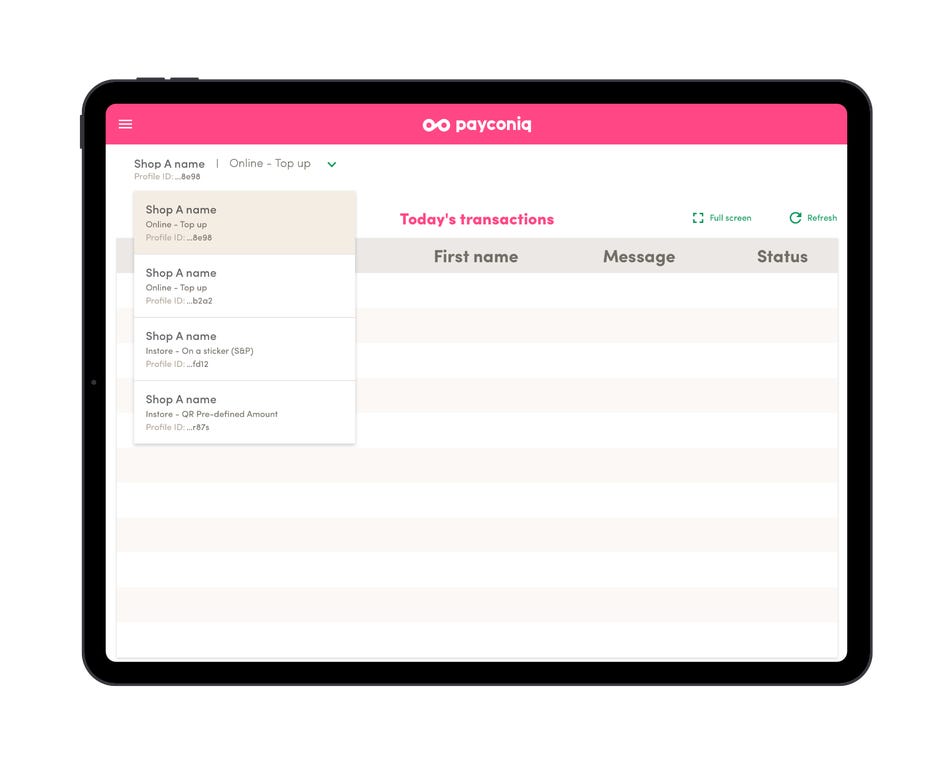
Voer zelf een eerste testbetaling uit via uw Payconiq-app
U zult de transactie meteen zien verschijnen op de pagina ‘Transacties Vandaag’. Hebt u nog geen Payconiq-ondersteunende app op uw smartphone? Installeer de Payconiq by Bancontact-app (beschikbaar voor iOS en Android).
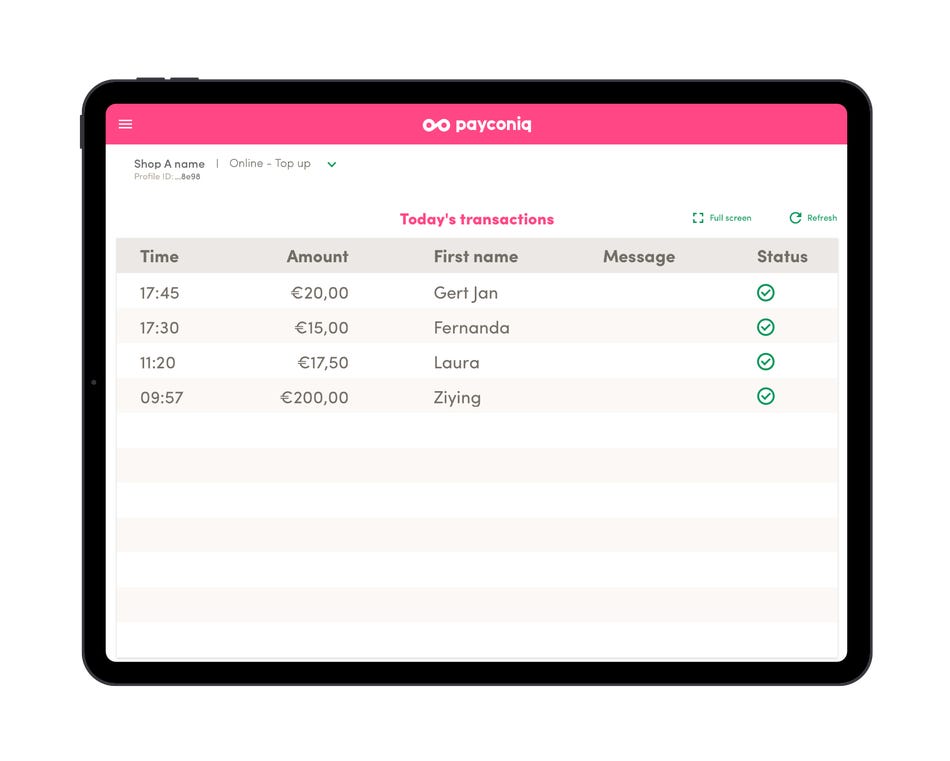
Transactieoverzicht
Transacties Vandaag
Hier vindt u een overzicht van alle transacties die u vandaag hebt ontvangen. Hebt u verschillende verkooppunten of gebruikt u verschillende Payconiq-producten? Gebruik dan het pijltje bovenaan om het profiel te selecteren waarvoor u de inkomende transacties wilt bekijken.
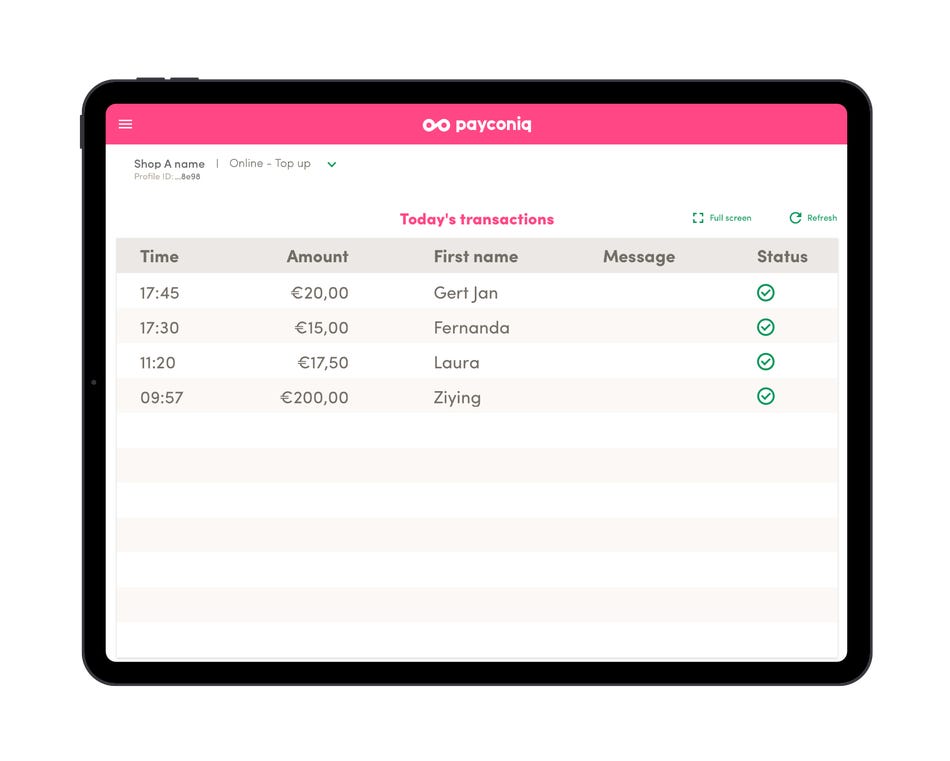
Alle transacties
Bekijk alle transacties die u tot nu toe via Payconiq hebt ontvangen. Net als bij 'Transacties Vandaag' kunt u ook hier bovenaan uw gewenste verkooppunt of Payconiq-product selecteren.
Meer details van een bepaalde transactie bekijken? Klik op het pijltje naast de transactiestatus.
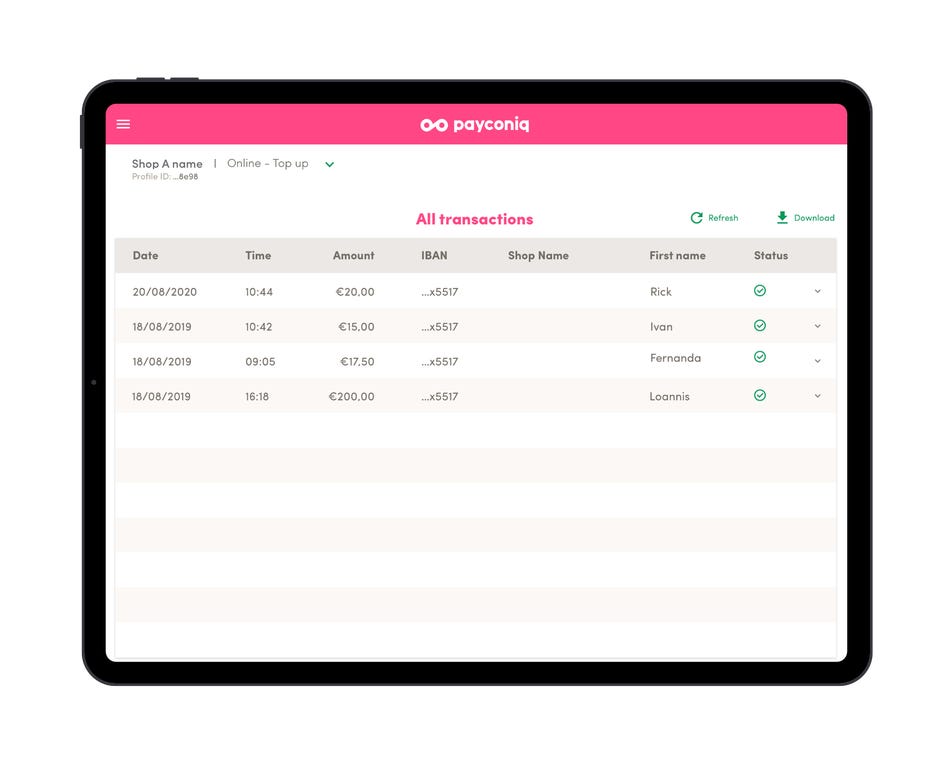
Uw transacties downloaden
Gebruik de download-knop bovenaan de transactielijst om een transactierapport te exporteren naar een pdf- of Excelbestand.
U kunt transacties filteren op datum en tijd via het filterscherm. Wilt u enkel de transacties van één verkooppunt of een specifiek Payconiq-product zien? Selecteer dan eerst het juiste profiel bovenaan de pagina.
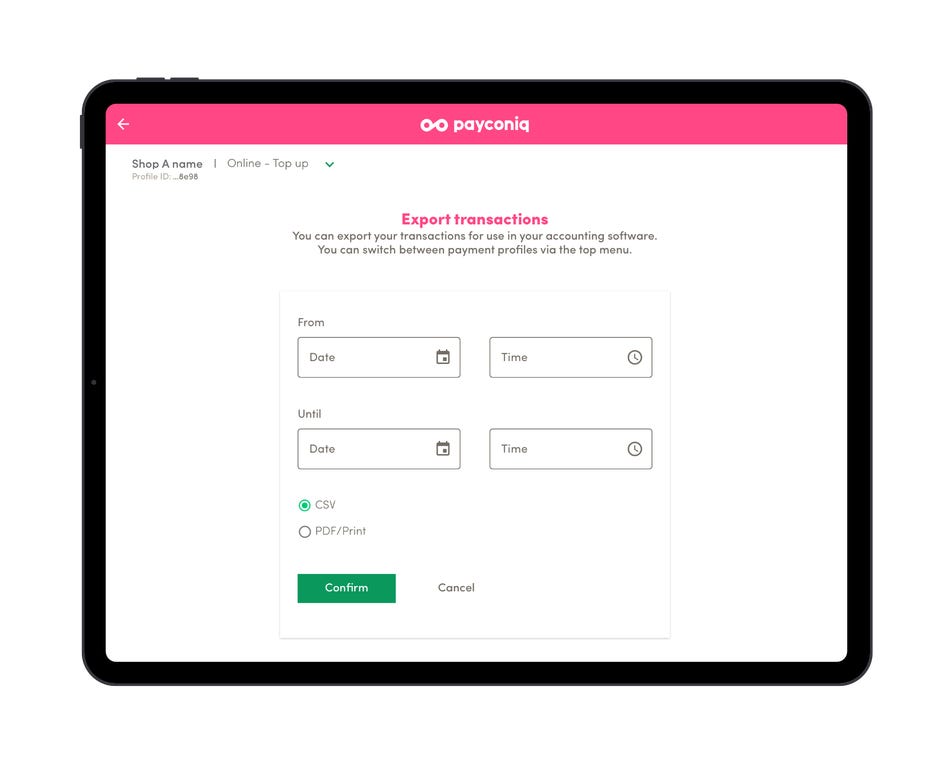
Totalen
Check met één oogopslag het totaalbedrag dat u hebt ontvangen via Payconiq. Handig om de dag af te sluiten! U kunt het totaalbedrag bekijken van vandaag, deze week, deze maand of van het voorbije jaar.
Wilt u een totaaloverzicht van al uw verkooppunten of producten samen? Kies dan bovenaan ‘alle betalingsprofielen’.
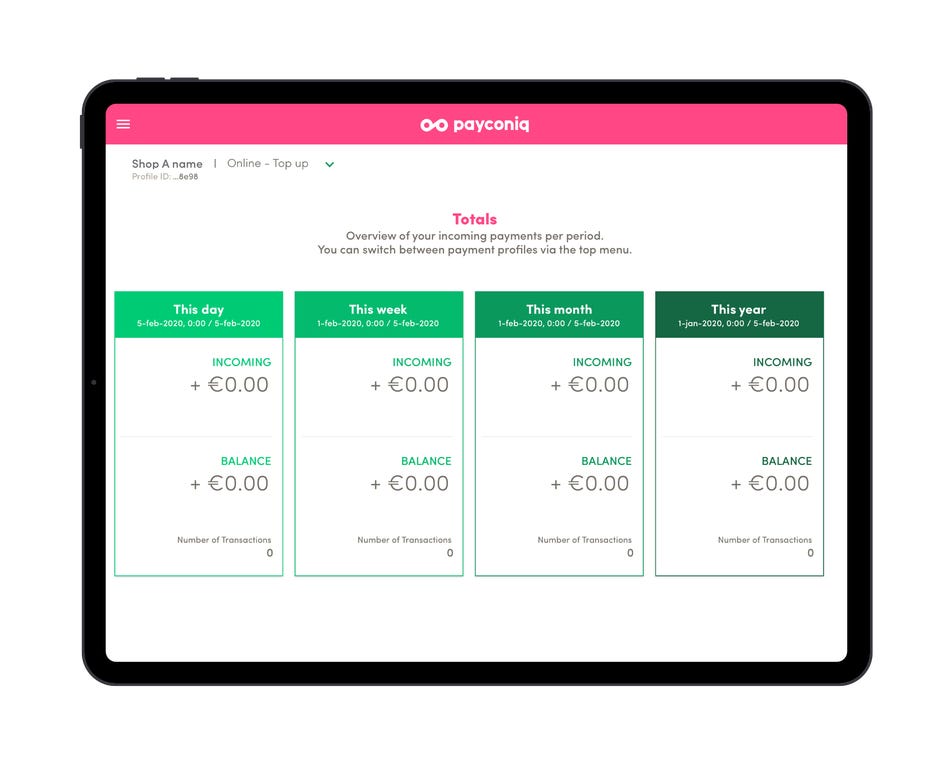
Gebruikers
Extra gebruikers toevoegen
Klik in de navigatie op ‘gebruikers’ en kies vervolgens ‘nieuwe gebruiker’ om extra personen toegang te geven tot uw account.
Wenst u een medewerker beperkte toegang te geven tot transacties van één of meerdere winkelpunten of producten? Kies dan voor ‘operationele gebruiker’ en selecteer de producten die voor deze medewerker van toepassing zijn.
Geeft u toegang aan uw boekhouding of medewerkers die instaan voor reconciliatie? Kies dan voor ‘financieel gebruiker’.
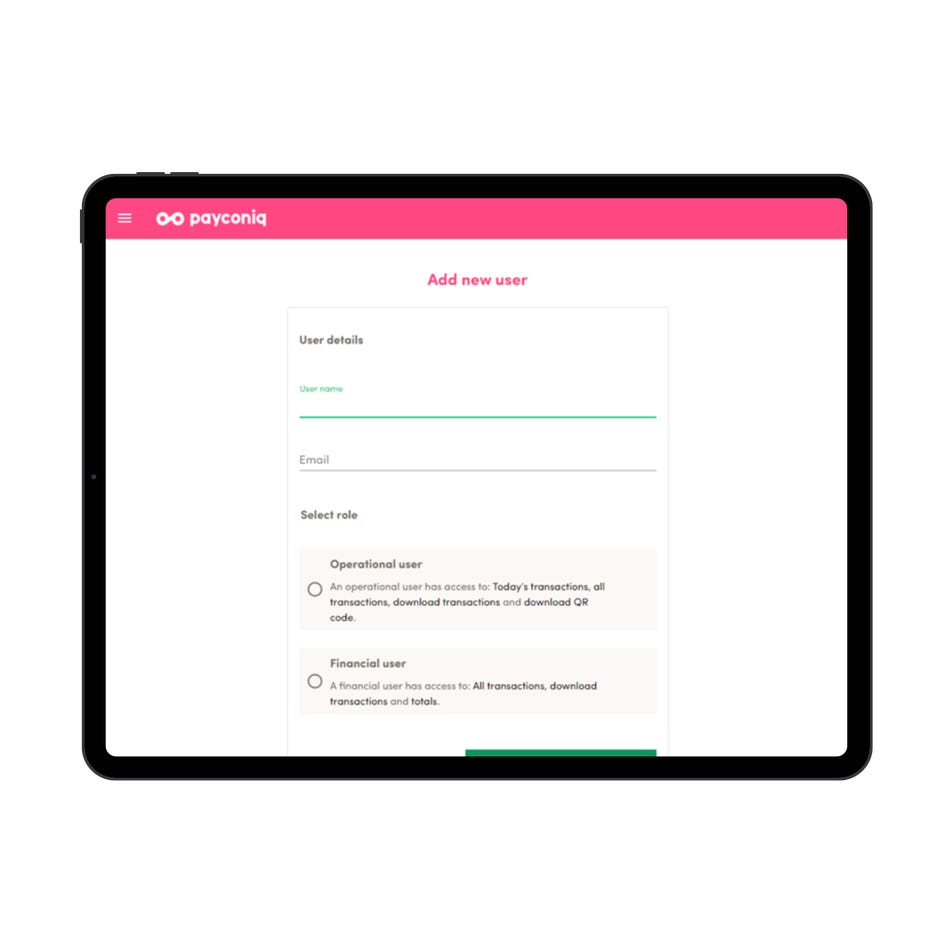
Overzicht van de gebruikers
In het overzicht van alle gebruikers ziet u meteen wie er toegang heeft tot het portaal.
Een gebruiker die werd toegevoegd en reeds inlogde op het portaal, heeft een ‘actieve’ (groene) status.
Wanneer u een gebruiker heeft toegevoegd maar deze persoon heeft nog niet ingelogd, dan heeft deze een status ‘in afwachting’ (oranje). Heeft deze persoon zijn of haar e-mail om een paswoord in te stellen misschien niet ontvangen? Dan kunt u deze zelf opnieuw verzenden door op ‘verzend opnieuw’ te klikken.
Wenst u een gebruiker – al dan niet tijdelijk - te deactiveren omdat hij/zij geen toegang meer nodig heeft? Dan klikt u op ‘Deactiveer’. De gebruiker krijgt dan een ‘gedeactiveerd’ (rood) status en kan indien gewenst laten opnieuw worden geactiveerd.
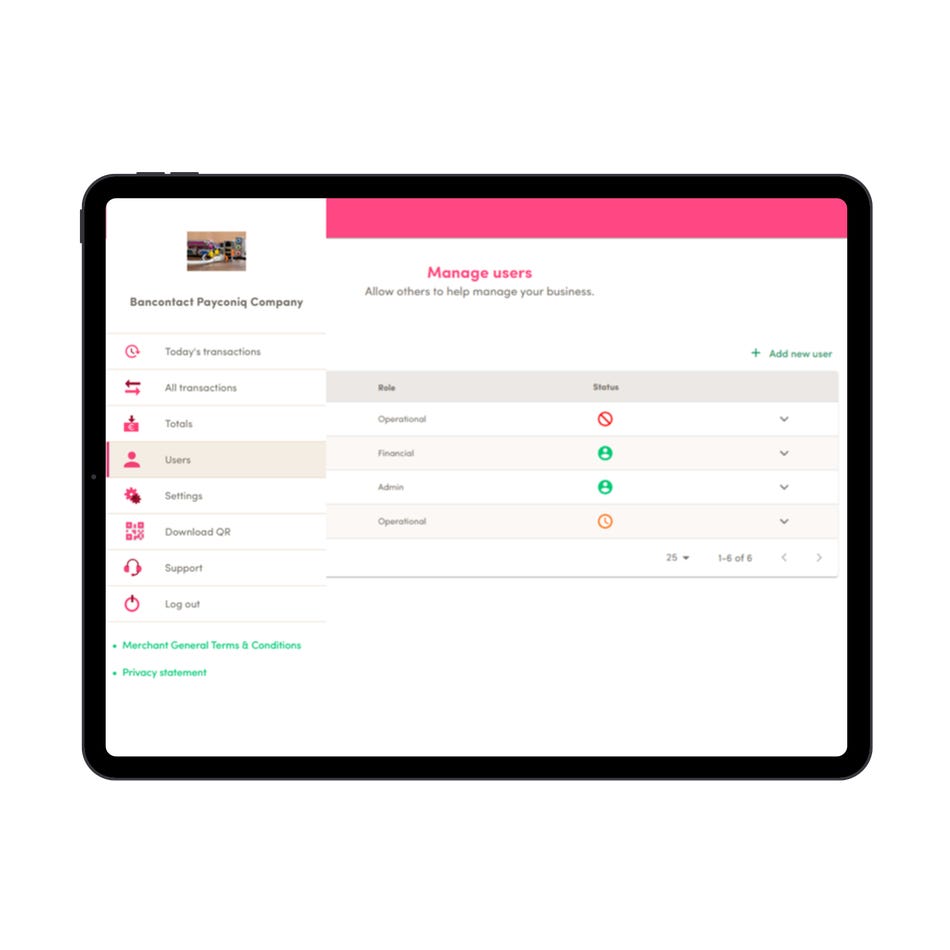
Gebruikers aanpassen of verwijderen
Om het profiel van een medewerker aan te passen, selecteert u het gebruikersprofiel en kiest u voor ‘wijzig’ om de toegang of naam van de gebruiker aan te passen. Let op, het e-mailadres van een gebruiker kan niet worden aangepast, hiervoor dient u een nieuwe gebruiker aan te maken.
Wanneer u een bepaald profiel niet meer nodig heeft, kunt u deze – al dan niet tijdelijk – deactiveren zoals hierboven beschreven.
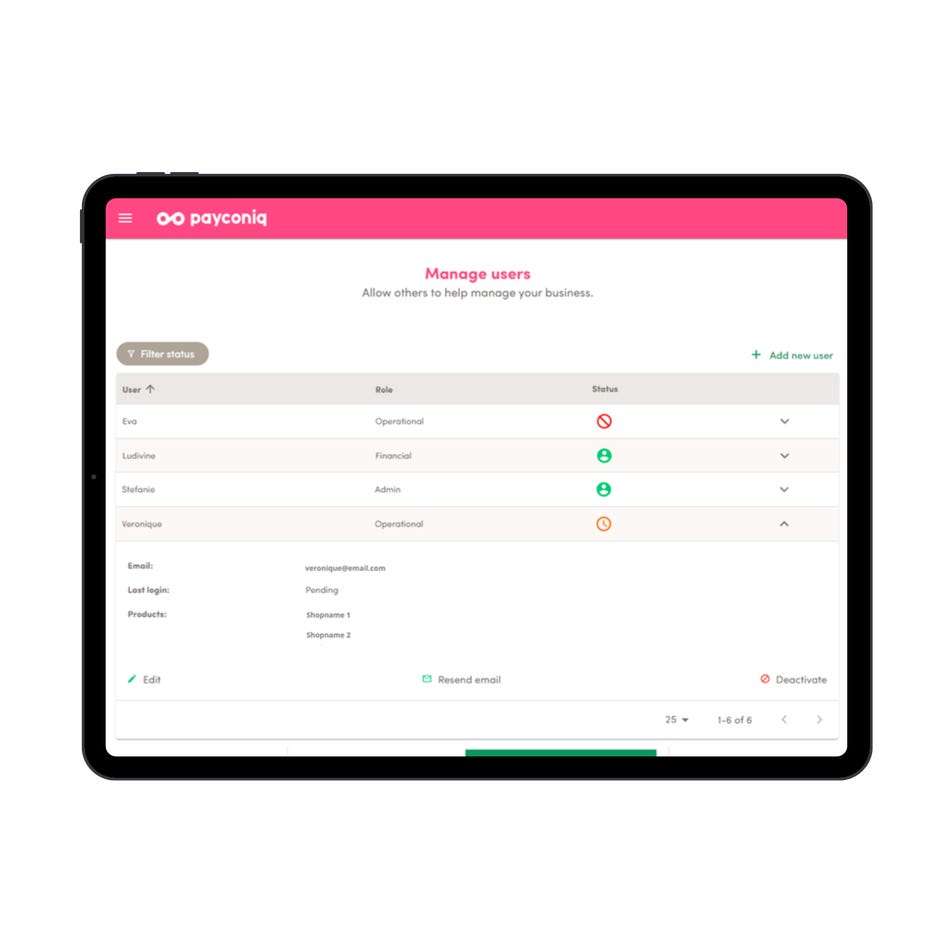
Instellingen
Instellingen
Kies in welke taal u het handelaarsportaal wenst: Nederlands, Frans, Duits of Engels.
Daarnaast is het mogelijk om een geluidje af te spelen telkens er een nieuwe, succesvolle transactie binnenkomt. Om dit te activeren vinkt u aan de rechterkant ‘Beep geluid’ aan.
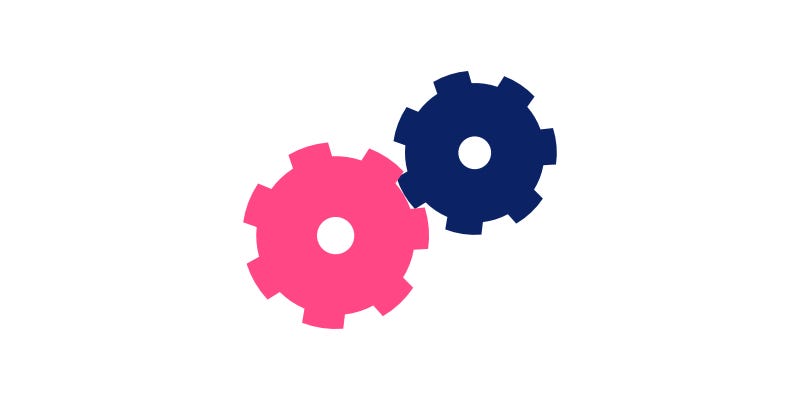
De Payconiq-toolbox
Kunnen we helpen?
Wilt u betalingen groeperen? Hulp nodig met uw CODA-uittreksel? Vragen over uw aansluiting? Wij helpen u bij al uw vragen.

Promotiemateriaal
Hoe vertelt u aan uw klanten dat u Payconiq aanvaardt in uw zaak? Ontdek handige tips en download promotiemateriaal om mobiel betalen te stimuleren.

Handelaarsportaal
Payconiq biedt u heel veel mogelijkheden. Ontdek hoe u makkelijk inkomende betalingen kunt opvolgen, transactielijsten downloaden en nog veel meer.

Voor ontwikkelaars
Ga zelf aan de slag om Payconiq te integreren in uw betaalsysteem, of stuur alle nodige informatie door naar uw bestaande leverancier.





 Log in op uw handelaarsportaal of ontdek hoe het werkt | Payconiq Professioneel
Log in op uw handelaarsportaal of ontdek hoe het werkt | Payconiq Professioneel